运行、调试和测试 MSIX 包
运行打包的应用程序并查看其状况,无需为其签名。 然后,设置断点并单步执行代码。 准备好在生产环境中测试应用程序后,为应用程序签名,然后安装它。 本主题介绍如何执行以下各项操作。
运行应用程序
可运行应用程序以在本地进行测试,无需获得证书并为其签名。 运行应用程序的方式取决于用于创建包的工具。
包是使用 Visual Studio 创建的
将打包项目设置为启动项目,然后按 F5 启动应用。
包是使用其他工具创建的
打开 Windows PowerShell 命令提示符,从包文件的根目录运行以下 cmdlet:
Add-AppxPackage –Register AppxManifest.xml
若要启动应用,请在 Windows“开始”菜单中找到它。
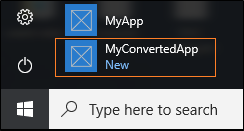
注意
打包的应用程序始终以交互用户的身份运行,任何安装已打包应用程序的驱动器必须以 NTFS 格式化。
调试应用
调试应用程序的方式取决于用于创建包的工具。
如果包是使用 Visual Studio 2017 版本 15.4 和更高版本(包括 Visual Studio 2019)中提供的新建打包项目创建的,则只需将打包项目设置为启动项目,然后按 F5 即可调试应用。
如果包是使用任何其他工具创建的,请执行以下步骤:
确保至少启动打包的应用程序一次,以将其安装在本地计算机上。
参阅前面的运行应用部分。
启动 Visual Studio。
若要使用提升的权限调试应用程序,请使用“以管理员身份运行”选项启动 Visual Studio。
在 Visual Studio 中,选择“调试”>“其他调试目标”>“调试安装的应用包”。
在“安装的应用包”列表中选择你的应用包,然后选择“附加”按钮。
在不同的调试会话中修改应用程序
如果更改应用程序来修复 bug,请使用 MakeAppx 工具重新打包。 参阅运行 MakeAppx 工具。
调试整个应用程序生命周期
在某些情况下,你可能希望更精细地控制调试过程,包括能够在应用程序启动前进行调试。
可以使用 PLMDebug 获取对应用程序生命周期的完全控制,包括暂停、恢复和终止。
PLMDebug 已随附在 Windows SDK 中。
测试应用
若要部署打包的应用程序以在准备分发时进行端到端的生产测试,需要使用一个在部署应用的计算机上受信任的证书为包签名。
测试使用 Visual Studio 打包的应用程序
Visual Studio 使用测试证书来为应用程序签名。 可以在“创建应用包”向导生成的输出文件夹中找到该证书。 证书文件具有 .cer 扩展名,必须将该证书安装到用于测试应用程序的电脑上的“受信任人”证书存储中。 参阅在 Visual Studio 中打包桌面或 UWP 应用。
测试使用其他工具打包的应用程序
如果在 Visual Studio 外部打包了应用程序,可以使用签名工具来为应用程序包签名。 如果用于签名的证书在测试计算机上不受信任,则在安装应用包之前,需将该证书安装到“受信任人”证书存储中。
为应用程序包签名
若要手动为应用程序包签名:
创建证书。 参阅创建证书。
将该证书安装到系统上的“受信任人”证书存储中。
使用该证书为应用程序签名,具体请参阅使用 SignTool 为应用包签名。
重要
确保证书上的发布者名称与应用的发布者名称匹配。
相关示例
使用 comparepackage.exe 测试应用程序
ComparePackage.exe 是Windows SDK 中的一种工具,它会显示一个报告,其中指出哪些文件已更改、哪些新文件已添加、哪些文件已删除,以及应用从一个版本更新到下一个版本时哪些内容保持不变。
使用本地应用附件测试应用
借助本地应用附加,可在设备上运行 MSIX 应用程序,而无需进行安装。 支持本地应用附加的 API 在 Windows 11 企业版和 Windows 10 企业版中受到完全支持,而这些 API 也已内置到 OS 中以装载和卸载应用程序。 此外,还可使用 PowerShell cmdlet 或脚本来自动执行此流程。 有关详细信息,请参阅测试应用附加的 MSIX 包。
测试适用于 Windows 10 S 的应用程序
在发布应用之前,请确保它可以在运行 Windows 10 S 的设备上正常运行。实际上,如果你打算将应用程序发布到 Microsoft Store,则必须执行此操作,因为这是 Store 的一项要求。 无法在运行 Windows 10 S 的设备上正常运行的应用将不会通过认证。
请参阅测试适用于 Windows 10 S 的 Windows 应用程序。
在完全信任容器内部运行另一个进程
可以在指定应用包的容器内调用自定义进程。 这可用于测试应用场景(例如,如果你有自定义测试工具并想要测试应用的输出)。 若要执行此操作,可以使用 Invoke-CommandInDesktopPackage PowerShell cmdlet:
Invoke-CommandInDesktopPackage [-PackageFamilyName] <string> [-AppId] <string> [-Command] <string> [[-Args]
<string>] [<CommonParameters>]
后续步骤
有问题? 请在 MSIX 技术社区提问。